手机表格内容居中怎么设置,在现代社会中手机已成为我们生活中不可或缺的一部分,而手机上的各种应用程序也为我们的工作和学习提供了很大的便利。其中WPS表格作为一款功能强大的办公软件,被广泛应用于手机办公中。在使用WPS表格时,我们常常会遇到需要将表格内容居中的情况。手机WPS表格文字居中的设置步骤是怎样的呢?下面将为大家详细介绍。
手机WPS表格文字居中的步骤
具体方法:
1.首先在手机上打开WPS软件
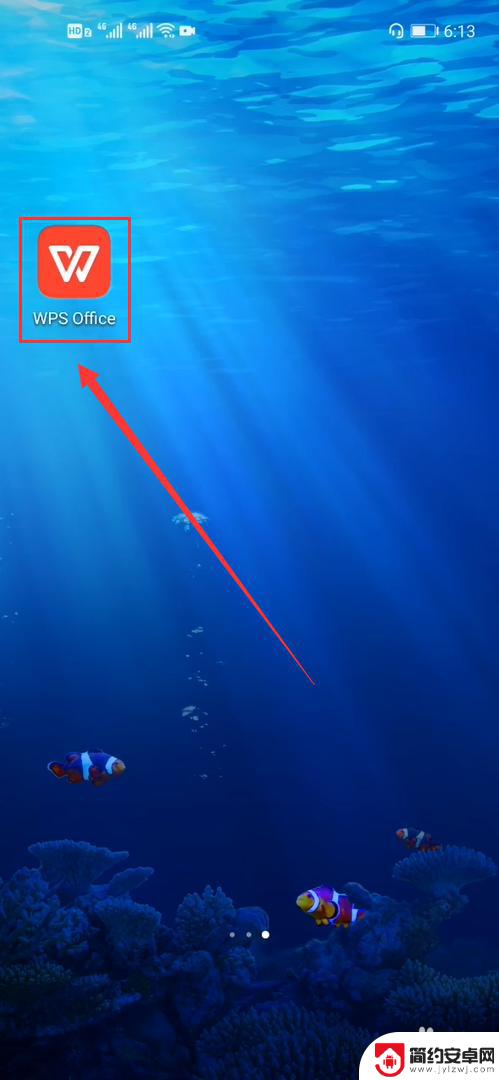
2.然后点击需要修改的表格
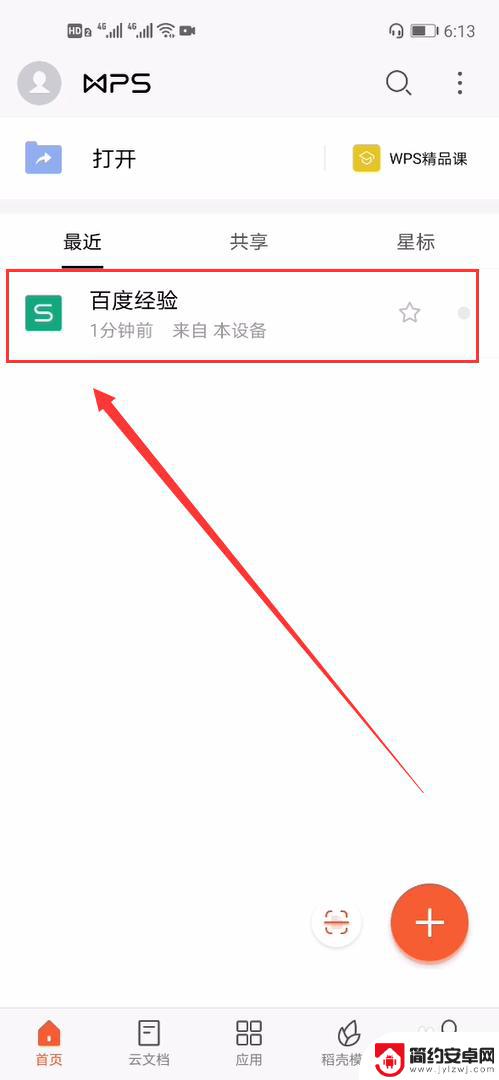
3.接着我们点击左上角的编辑按钮
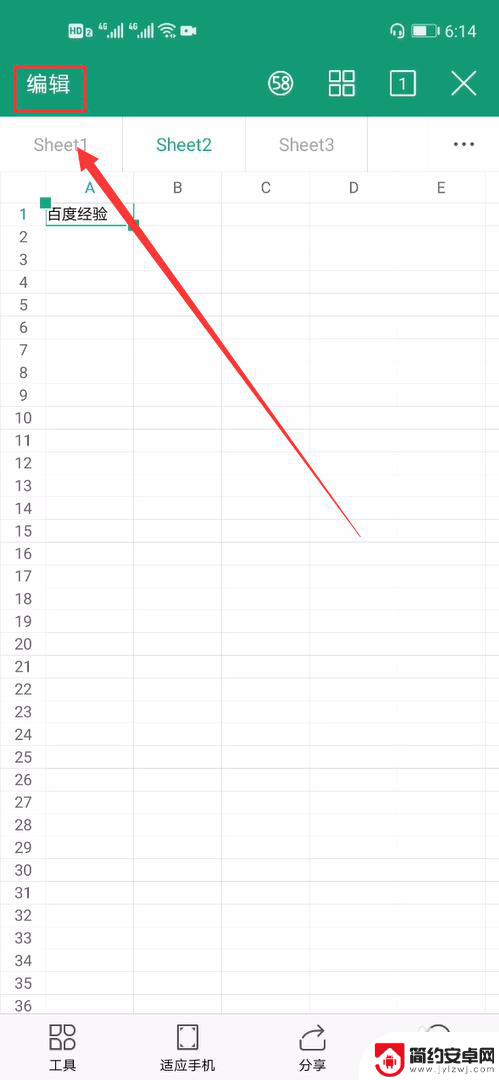
4.然后点击需要修改的单元格
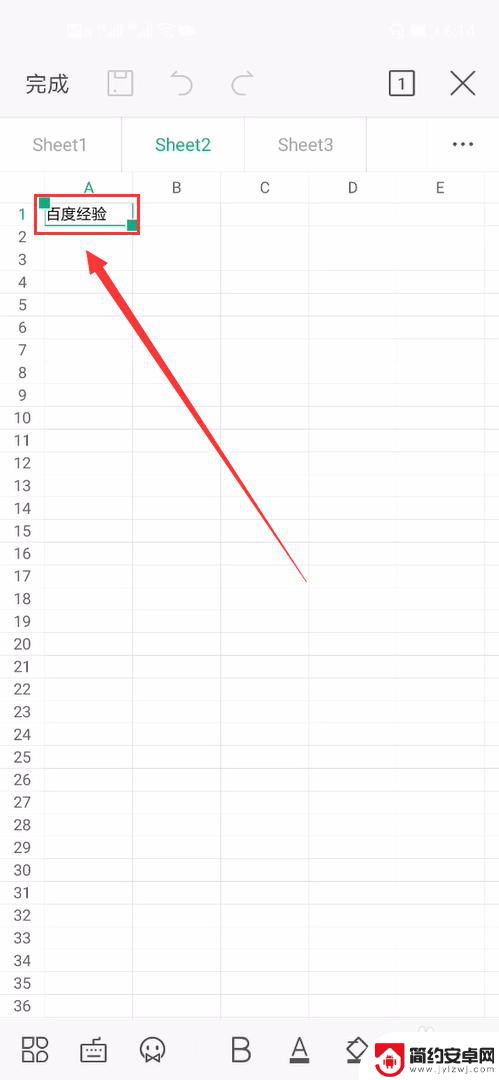
5.紧接着我们选择编辑选项
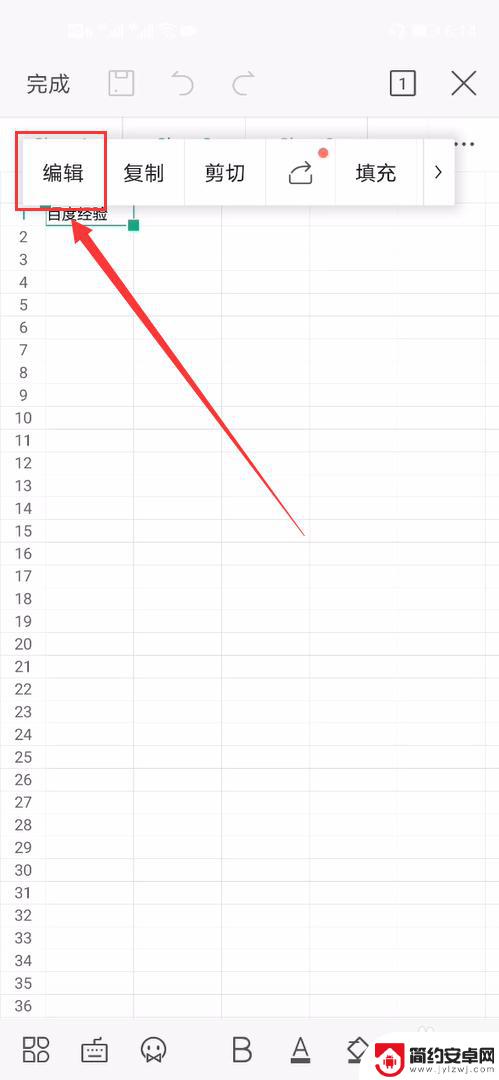
6.然后点击屏幕左侧的工具按钮
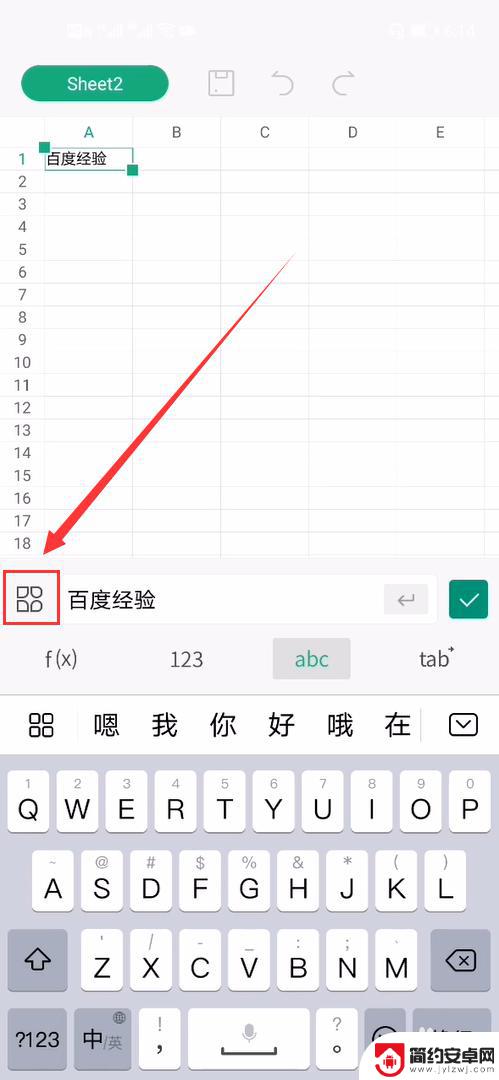
7.紧接着我们将屏幕向下滑动
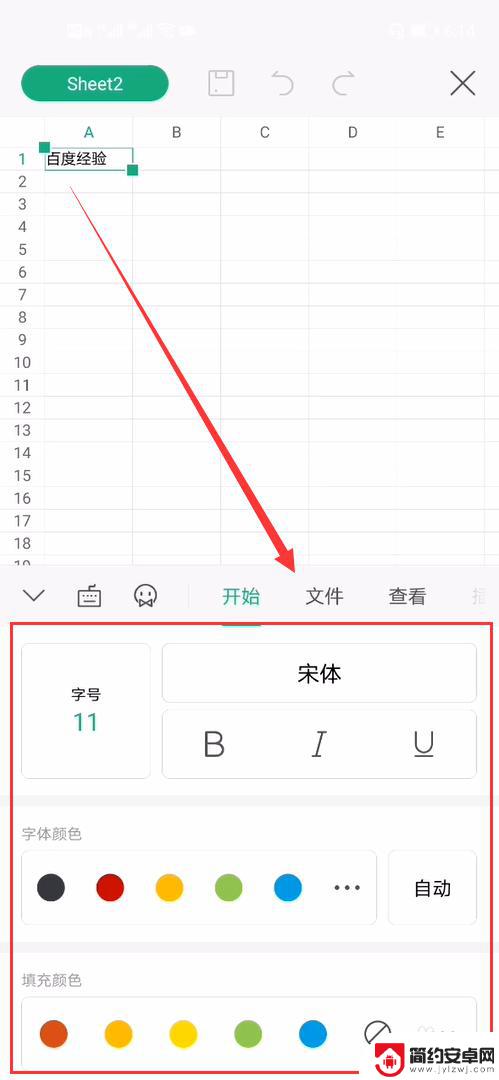
8.然后选择对齐文本选项卡
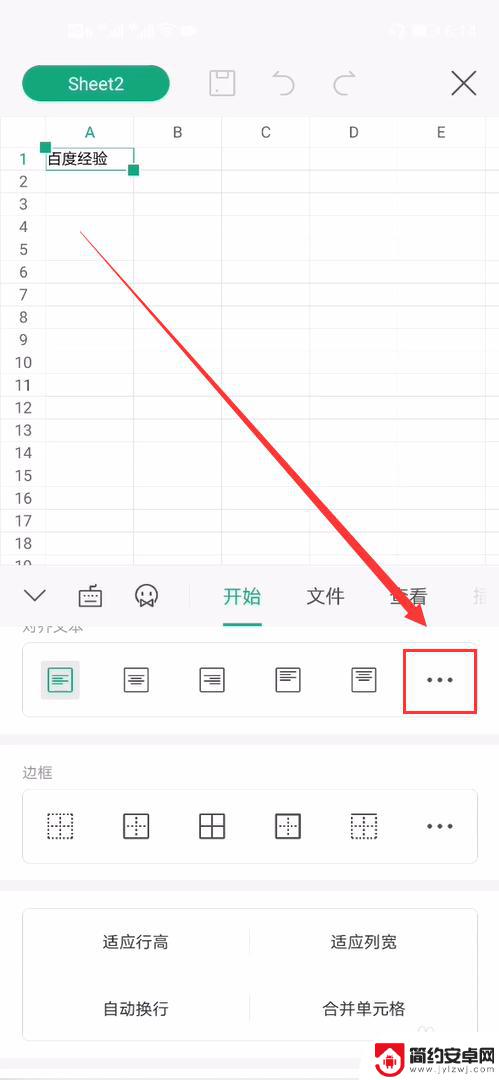
9.接着我们在其中选择居中格式
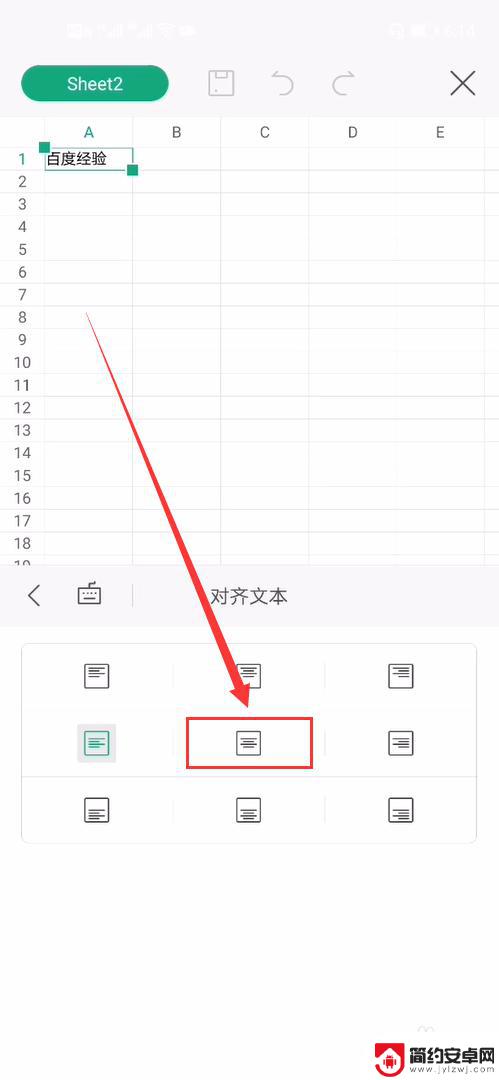
10.最后我们点击返回完成即可
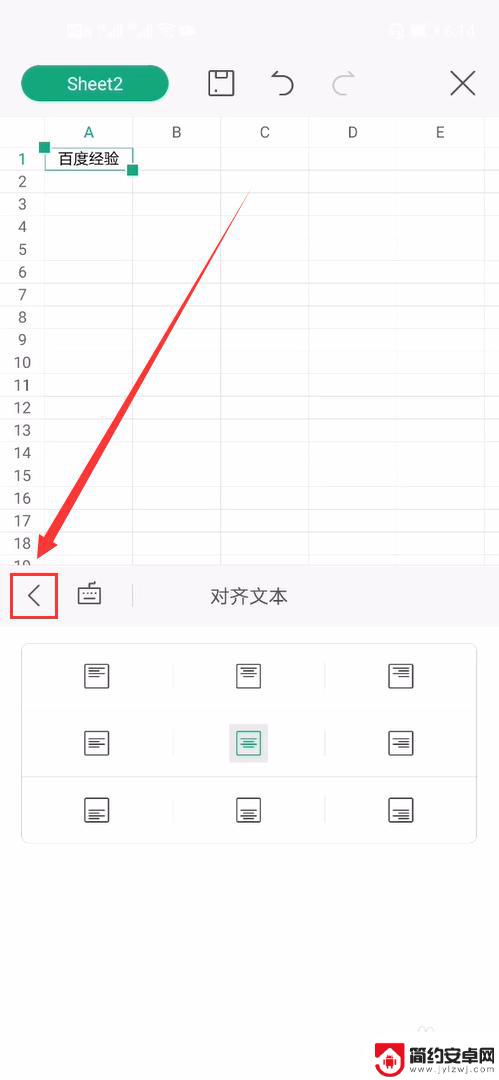
11.表格文字居中就完成了
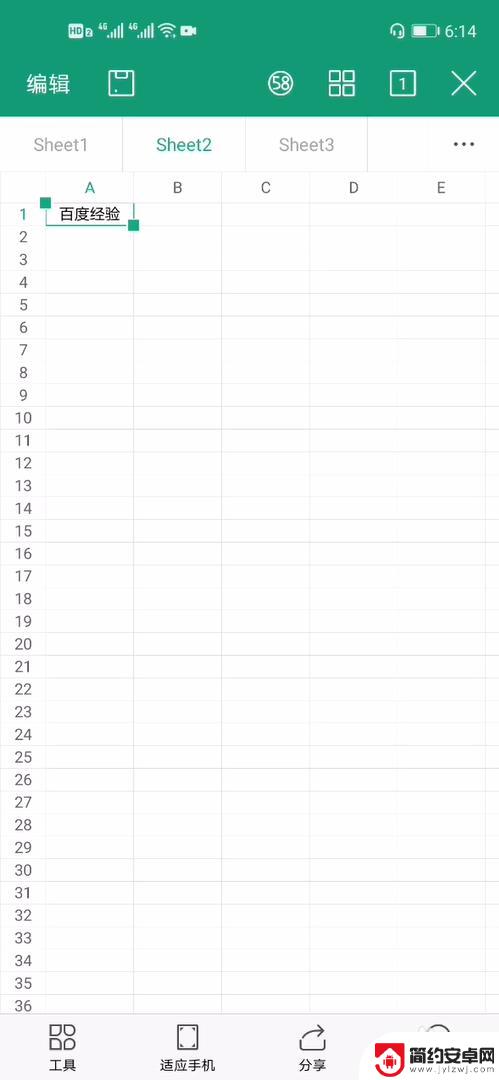
以上就是手机表格内容居中怎么设置的全部内容,如果出现这种现象的用户可以尝试按照以上方法来解决,希望能对大家有所帮助。










